Sony DSC-T300 User Manual
Browse online or download User Manual for Unknown Sony DSC-T300. Sony DSC-T300 Bruksanvisning
- Page / 147
- Table of contents
- BOOKMARKS




- Bruksanvisning till 1
- Cyber-shot 1
- Memory Stick Duo 2
- Svarta, vita, röda, blå 2
- Innehållsförteckning 3
- Skräddarsy inställningarna 5
- Titta på bilder på en TV 6
- Skakningsoskärpa 9
- Rörelseoskärpa 9
- Exponering 10
- Grundteknik för bättre bilder 11
- Kvalitet 12
- Röda ögon 14
- Vita prickar 14
- Delarnas namn 15
- Indikatorer på skärmen 16
- Vid visning av stillbilder 18
- Vid uppspelning av filmer 18
- Hur man använder pekskärmen 20
- [Visningsinställningar] 21
- [Histogramvisning] 22
- [LCD-ljusstyrka] 22
- Lagring i internminnet 23
- 1 Öppna linsskyddet 24
- 2Tryck ner avtryckaren helt 25
- Inspelning av filmer 26
- W/T Zooma 27
- Ändring av bildstorleken 27
- Makroläget 28
- Förstoringsglasläget 28
- För att se en indexskärm 30
- 1 Peka på (Bildspel) 31
- Filtrering 32
- Effekter 33
- Radering av bilder 35
- Hur man använder HOME-skärmen 36
- Punkter på HOME-skärmen 37
- 2 Peka på önskad menypunkt 38
- Menypunkter 39
- Visningsmenyn 40
- Ändring av tagningsläget 41
- Ta bilder med scenval 42
- (Multi-AF) 46
- (Centrumvägd AF) 46
- (Spot-AF) 47
- (oändligt avstånd) 47
- Gör i så fall så här: 48
- Mätmetod: Val av mätmetod 49
- EV: Justering av ljusstyrkan 51
- Tagningsmenyn 52
- (När skärmen vidrörs) 53
- (Barnprioritet) 53
- (Vuxenprioritet) 53
- (Normal) 55
- (Burst) 55
- BRK±0,3EV 55
- BRK±0,7EV 55
- BRK±1,0EV 55
- (Avancerad) 56
- (DRO standard) 61
- (DRO plus) 61
- (Levande) 61
- (Brunton) 62
- (Svartvitt) 62
- (Tagning) 62
- (Kontinuerlig) 62
- Val av visningssätt 63
- 2 Peka på [MENU] 68
- (Trimma) 69
- (Rödögereducering) 69
- (Förstärkt skärpa) 69
- (Mjuk skärpa) 70
- (Partiell färg) 70
- (Fisheye-objektiv) 70
- (Korsfilter) 70
- (Suddiga strålar) 71
- (Gammaldags) 71
- (Leenden) 71
- (Måla): Måla på stillbilder 72
- För att radera en bild 73
- (Radera): Radering av bilder 73
- (Denna bild) 75
- ] för att vrida bilden 76
- För att avbryta mappvalet 77
- För att tända målarskärmen 78
- 5 Peka på [OK] 80
- Minneshantering 81
- För att avbryta formateringen 83
- Inställningar 84
- Kalibrering 85
- Undervattenshus 85
- Leende-demo 86
- USB-anslutning 87
- COMPONENT 87
- Video ut 88
- AF-lampa 89
- AF-metod 90
- Digital zoom 90
- Auto-rotering 91
- Autom. granskning 91
- Klockinställningar 92
- Language Setting 93
- Rekommenderad datormiljö 99
- Browser” 102
- Hur man startar ”PMB-guiden” 102
- Hur man startar och avslutar 102
- ”Picture Motion Browser” 102
- Motion Browser” 103
- 2 Importera bilderna 104
- Titta på bilder på datorn 105
- För att avsluta USB 105
- Lagringsdestinationer och 106
- 4 Dubbelklicka på [DCIM] 108
- Transfer” 110
- Macintosh-dator 111
- 4 Titta på bilder på datorn 112
- 3 När kopieringen är färdig 113
- Utskrift av stillbilder 114
- 4 Peka på [PictBridge] 115
- 3 Peka på önskad punkt 116
- 2 Peka på [OK] 117
- Utskrift i en affär 118
- För att avbryta valet 119
- För att ta bort markeringen 119
- Felsökning 120
- Visning av bilder 125
- Radering 126
- ”Memory Stick Duo” 128
- Internminnet 128
- Utskrift 129
- Pekskärm 130
- 50/60 Hz 136
- Angående ”Memory Stick Duo” 137
- Angående batteripaketet 139
- Angående batteriladdaren 140
- Angående Cyber-shot Station 141
- Register 143
Summary of Contents
© 2008 Sony Corporation 3-288-699-93(1)SEDigital stillbildskameraBruksanvisning till Cyber-shotDSC-T300Läs noggrant igenom den här bruksanvisningen ti
10Grundteknik för bättre bilderDet går att skapa olika bilder genom att variera exponeringen och ISO-känsligheten. Exponeringen är den mängd ljus som
100Installation av den medföljande mjukvaranInstallera den medföljande mjukvaran med hjälp av följande procedur.• Logga in som administratör.1 Slå på
101Använda kameran tillsammans med en datorInstallation av den medföljande mjukvaranNär mjukvaran är installerad tänds det genvägsikoner för ”Picture
102Angående ”Picture Motion Browser” (medföljer)Med hjälp av den medföljande mjukvaran kan du utnyttja de stillbilder och filmer du tagit med kameran
103Använda kameran tillsammans med en datorKopiera bilder till datorn med hjälp av ”Picture Motion Browser”1 Sätt i ett ”Memory Stick Duo”-minneskort
104Kopiera bilder till datorn med hjälp av ”Picture Motion Browser”1 Anslut kameran till en dator på det sätt som beskrivs i avsnittet ”Anslutning av
105Använda kameran tillsammans med en datorKopiera bilder till datorn med hjälp av ”Picture Motion Browser”När importen är färdig startar ”Picture Mot
106Kopiera bilder till datorn med hjälp av ”Picture Motion Browser”Bildfilerna som är tagna med kameran är grupperade i mappar på ”Memory Stick Duo”-m
107Använda kameran tillsammans med en datorKopiera bilder till en dator utan att använda ”Picture Motion Browser”Det går att kopiera bilder till dator
108Kopiera bilder till en dator utan att använda ”Picture Motion Browser”3 Klicka på [Open folder to view files] (Öppna mapp för att se filer) (i Wind
109Använda kameran tillsammans med en datorTitta på bildfiler som är lagrade i datorn på kameran genom att kopiera dem till ett ”Memory Stick Duo”-min
11Grundteknik för bättre bilderJustering av ISO-känsligheten (rekommenderat exponeringsindex)ISO-känsligheten är en inställning som påverkar slutartid
110Hur man använder ”Music Transfer” (medföljer)Du kan byta ut de fabriksinställda musikfilerna mot vilka musikfiler du själv vill med hjälp av progra
111Använda kameran tillsammans med en datorHur man använder kameran tillsammans med en Macintosh-datorDet går att kopiera bilder till en Macintosh-dat
112Hur man använder kameran tillsammans med en Macintosh-dator3 Kopiera bildfiler till Macintosh-datorn.1Dubbelklicka på den nyskapade ikonen t [DCIM]
113Använda kameran tillsammans med en datorFör att öppna ”Guiden för avancerad användning av Cyber-shot”När du installerar ”Bruksanvisningen till Cybe
114Utskrift av stillbilderHur man skriver ut stillbilderNär man skriver ut bilder som är tagna i [16:9]-format kan det hända att bilden skärs av i kan
115Utskrift av stillbilderDirekt utskrift på en PictBridge-kompatibel skrivareÄven om du inte har någon dator kan du skriva ut de bilder du tagit med
116Direkt utskrift på en PictBridge-kompatibel skrivare2 Slå på skrivaren och tryck sedan på (uppspelning)-knappen.Kameran ställs in på uppspelningsl
117Utskrift av stillbilderDirekt utskrift på en PictBridge-kompatibel skrivare[Datum]Välj [Datum&klocka] eller [Datum] för att lägga på datumet oc
118Utskrift i en affärDu kan ta med dig ett ”Memory Stick Duo”-minneskort som innehåller bilder du tagit med kameran och få dem utskrivna i en fotoaff
119Utskrift av stillbilderUtskrift i en affär1 Peka på [MENU] i enbildsläget eller indexläget.2 Peka på [DPOF] och därefter på (Flera bilder).3 Peka
12Grundteknik för bättre bilderEn digital bild består av ett antal små punkter som kallas för bildpunkter eller pixlar.Bilder som består av många bild
120FelsökningFelsökningOm det skulle uppstå något problem med kameran så prova följande motåtgärder.Observera att om du lämnar in kameran för reparati
121FelsökningFelsökningDet går inte att sätta i batteripaketet.• Sätt i batteriet på rätt sätt genom att skjuta in batteriutmatningsknappen.Det går in
122FelsökningDet går inte att lagra några bilder.• Kontrollera det lediga utrymmet i internminnet eller på ”Memory Stick Duo”-minneskortet. Om inspeln
123FelsökningFelsökningZoomen fungerar inte.• Den optiska zoomen går inte att använda i förstoringsglasläget .• Den digitala zoomen går inte att anvä
124FelsökningDet går inte att lägga på datum på bilder.• Den här kameran har ingen funktion för att lägga på datum på bilder (sidan 129). Genom att an
125FelsökningFelsökningDet förekommer konstiga prickar på skärmen.• Detta är inget fel. Prickarna blir inte inspelade (sidan 2).Det går inte att ta fl
126FelsökningKnapparna och ikonerna har försvunnit från skärmen.• Om man pekar i det övre högra hörnet på skärmen under tagning släcks knapparna och i
127FelsökningFelsökningDatorn upptäcker inte kameran.• Slå på kameran.• Om batteripaketet är för svagt så sätt i ett fullt uppladdat batteripaket i st
128FelsökningDet går inte att skriva ut en bild.• Se skrivarens bruksanvisning.Bilder som har kopierats till en dator går inte att titta på på kameran
129FelsökningFelsökningSe avsnittet ”PictBridge-kompatibel skrivare” tillsammans med följande punkter.Bilder skrivs ut avskurna i kanterna.• Beroende
13Grundteknik för bättre bilderStandardinställningarna är markerade med .*1) Bilderna lagras med ett aspektförhållande på 3:2, samma som på fotopappe
130FelsökningUtskriften avbryts.• Kontrollera att du kopplat loss multikabeln innan (PictBridge-anslutning)-indikatorn släcks.Det går inte att lägga
131FelsökningFelsökningDet går inte att nollställa filnumret.• Det går inte att nollställa filnumret med kameran när man byter lagningsmedium. För att
132Varningsindikatorer och meddelandenOm det tänds en kod som börjar med en bokstav betyder det att kamerans självdiagnosfunktion har aktiverats. De s
133FelsökningVarningsindikatorer och meddelandenKan ej läsa/skriva på Memory StickIngen åtkomst• Du använder ett spärrat ”Memory Stick Duo”-minneskort
134Varningsindikatorer och meddelandenKan ej upptäcka ansikte att retuschera• Det kan hända att somliga bilder inte går att retuschera beroende på sjä
135FelsökningVarningsindikatorer och meddelandenMusikfel• Radera musikfilen, eller byt ut den mot en normal musikfil.• Utför kommandot [Formatera musi
136ÖvrigtAnvända kameran utomlands — strömkällorKameran, batteriladdaren (medföljer), och nätadaptern AC-LS5K (medföljer ej) går att använda i alla lä
137ÖvrigtAngående ”Memory Stick Duo””Memory Stick Duo” är ett kompakt och bärbart IC-inspelningsmedium. I nedanstående tabell listas de sorters ”Memor
138Angående ”Memory Stick Duo”Att observera när man använder en Memory Stick Duo-adapter (medföljer ej)• När du vill använda ett ”Memory Stick Duo”-mi
139ÖvrigtAngående batteripaketetAngående uppladdning av batteripaketetVi rekommenderar att batteripaketet laddas upp vid en omgivningstemperatur på me
14Grundteknik för bättre bilderNär blixten används kan det hända att motivets ögon blir röda i bilden, eller att det uppstår suddiga vita prickar. Des
140Angående batteriladdarenAngående batteriladdaren• Endast batteripaket av typ D, T, R och E (och inga andra batteripaket) går att ladda upp i den me
141ÖvrigtAngående Cyber-shot StationAngående Cyber-shot StationCyber-shot Station CSS-HD2 (medföljer ej) går att använda tillsammans med den här kamer
142Angående Cyber-shot StationFör att styra Cyber-shot-stationen med fjärrkontrollenNär fjärrkontrollen till CSS-HD2 används tillsammans med den här k
143RegisterRegisterRegisterAAE/AF-låsindikator ...25, 48AF-lampa...89AF-lås ...48AF-me
144RegisterIIndexskärm...30Indikatorer...16Initialisera...84Inspelningssätt
145RegisterRegisterSkärmenIndikatorer...16Ändring av vad som visas på skärmen...21Skärpa...8
146Att observera angående licensenProgrammen ”C Library”, ”Expat” och ”zlib” finns förinstallerade i den här kameran. Denna mjukvara tillhandahålles b
Ytterligare information om den här produkten och svar på vanliga frågor återfinns på vår kundtjänsts webbplats.
15Delarnas namnSe sidorna inom parentes för närmare detaljer om hur de olika funktionerna används.A Zoomknapp (W/T) (27)B Avtryckare (25)C MikrofonD
16Indikatorer på skärmenPeka på [DISP] längst ner till höger på skärmen för att gå över till valskärmen för visningssättet (sidan 21).Se sidorna inom
17Indikatorer på skärmenCD Scenigenkänning (56)Rödögereducering (60) Blixtnivå (60)Blixtladdning Lagringsläge (55) Ansiktsavkänning (5
18Indikatorer på skärmenVid visning av stillbilderVid uppspelning av filmerABIndikator BetydelseÅterstående batteritidVarning för svagt batteri (132)
19Indikatorer på skärmenCIndikator Betydelse125 Slutartid F3.5 Bländarvärde ISO400 ISO-tal (50)+2.0EV Exponeringsvärde (51) Mätmetod (49) Blixt V
2Att observera när kameran användsAtt observera angående vilka sorters ”Memory Stick”-minneskort som går att använda (medföljer ej)”Memory Stick Duo”:
20Hur man använder pekskärmenPå den här LCD-skärmen visas även olika knappar för att styra kameran (pekskärmen).1 Slå på kameran.Under tagning: Skjut
21Ändring av vad som visas på skärmenPeka på [DISP] på skärmen för att gå över till valskärmen för visningssättet.• Alla inställningar utom punkten [L
22Ändring av vad som visas på skärmen[Histogramvisning]Används för att ställa in om histogram ska visas på skärmen eller ej.Histogram är en sorts diag
23Lagring i internminnetDen här kameran har ett internminne på ungefär 15 MB. Detta minne går inte att ta ut. Även om det inte sitter något ”Memory St
24GrundmanövrerTa bilder (med helautomatiska inställningar)Här nedan beskrivs grundfunktionerna för att ta bilder.1 Öppna linsskyddet.2 Håll kameran s
25GrundmanövrerTa bilder (med helautomatiska inställningar)3 Ta bilden genom att trycka på avtryckaren.1Tryck ner avtryckaren halvvägs och håll den dä
26Ta bilder (med helautomatiska inställningar)Inspelning av filmerPeka på inställningsknappen för tagningsläget och därefter på (Filmläge) (sidan 41
27GrundmanövrerTa bilder (med helautomatiska inställningar)W/T ZoomaSkjut (W/T)-knappen mot T-sidan för att zooma in och mot W-sidan för att zooma ut.
28Ta bilder (med helautomatiska inställningar) Blixt (Val av blixtläge för stillbilder)Peka på inställningsknappen för blixtläget på skärmen. Peka på
29GrundmanövrerVisning av bilder1 Tryck på (uppspelning)-knappen.• När man trycker på (uppspelning)-knappen medan kameran är avstängd slås den på
3InnehållsförteckningAtt observera när kameran används ...2Grundteknik för bättre bilder...
30Visning av bilder För att förstora bilden vid uppspelning (uppspelningszoom)Peka på en punkt i en stillbild som visas för att förstora den delen av
31GrundmanövrerUppspelning av stillbilder som ett bildspelBilderna spelas automatiskt upp i tur och ordning med effekter och musik.1 Peka på (Bildsp
32Uppspelning av stillbilder som ett bildspelFör att ändra bildspelsinställningarnaPeka på den punkt som du vill ändra på inställningsskärmen som visa
33GrundmanövrerUppspelning av stillbilder som ett bildspelEffekterEnkeltEtt enkelt bildspel där stillbilderna ändras med ett förinställt intervall. Up
34Uppspelning av stillbilder som ett bildspelz För att lägga till/byta musikfilerDu kan överföra önskad musikfil från en CD eller MP3-filer till kamer
35GrundmanövrerRadering av bilder1 Tryck på (uppspelning)-knappen.2 Tänd den bild som du vill radera och peka sedan på (Radera).3 Peka på [OK].När
36De olika funktionerna – HOME-skärmen/menynHOME-skärmen är utgångspunkten för alla funktioner på kameran och går alltid att tända, oavsett vilket läg
37GrundmanövrerDe olika funktionerna – HOME-skärmen/menynNär du pekar på [HOME] visas följande punkter.Endast punkter som går att ställa in visas på s
38De olika funktionerna – HOME-skärmen/menyn1 Peka på [MENU] för att tända menyn.• Vilka punkter som visas beror på vilket läge som är inställt.2 Peka
39GrundmanövrerMenypunkterVilka menypunkter som går att välja beror på lägesinställningen (tagning/uppspelning) och på tagningsläget.Endast punkter so
4InnehållsförteckningTagningsmenyn ...52Bildstorlek: Val av bildsto
40MenypunkterVisningsmenyn (sidan 65) (Datumlista) (Filtrering mha ansikten) (Lägg till/ta bort Favoriter) (Visningssätt) (Bredzoom) (Bildspel) (Re
41Hur man använder tagningsfunktionernaHur man använder tagningsfunktionernaÄndring av tagningsläget Det går att växla mellan olika tagningslägen.Tagn
42Ta bilder med scenvalScenvalslägenFöljande lägen finns förinställda för olika typiska sorters scener.*I skymningporträttläget, skymningsläget oc
43Hur man använder tagningsfunktionernaTa bilder med scenvalFunktioner som går att kombinera med scenlägenaKameran ställer in en lämplig kombination f
44Ta bilder med scenvalTagning i leendeavkänningslägetNär kameran upptäcker ett leende utlöses slutaren automatiskt.1 Ställ in scenläget på (Leendea
45Hur man använder tagningsfunktionernaTa bilder med scenvalz Tips för att ta bättre bilder på leenden1 Undvik att täcka för ögonen med håret.2 Försök
46Bildtagning (i autoprogramläget)Knapparna för skärpa, mätmetod, ISO och exponeringsvärde visas bara när tagningsläget är inställt på (Autoprogram)
47Hur man använder tagningsfunktionernaBildtagning (i autoprogramläget)• AF är en förkortning av autofokus.• När man pekar på skärmen ställs skärpan i
48Bildtagning (i autoprogramläget)z Om motivet inte är skarptOm motivet befinner sig nära kanten av ramen (eller skärmen) vid tagningen, eller när [Ce
49Hur man använder tagningsfunktionernaBildtagning (i autoprogramläget)Används för att välja vilken metod som ska användas för att välja vilken del av
5InnehållsförteckningVisningsmenyn...65 (Datumlista): Val av upps
50Bildtagning (i autoprogramläget)Används för att ställa in ISO-känsligheten.• Se sidan 11 för närmare detaljer om ISO-känslighet.• I burst-läget och
51Hur man använder tagningsfunktionernaBildtagning (i autoprogramläget)Används för att ställa in exponeringen för hand.• Se sidan 10 för närmare detal
52För närmare detaljer om hur man gör 1sidan 38TagningsmenynDe lägen som går att välja visas nedan. Se sidan 38 för närmare detaljer om hur man använd
53Hur man använder tagningsfunktionernaTagningsmenyn För närmare detaljer om hur man gör 1sidan 38Används för att ställa in om ansiktsavkänningsfunkti
54Tagningsmenyn För närmare detaljer om hur man gör 1sidan 38Används för att ställa in vilken sorts motiv som ska prioriteras av Leendeavkänningsfunkt
55Hur man använder tagningsfunktionernaTagningsmenyn För närmare detaljer om hur man gör 1sidan 38Används för att ställa in om kameran ska ta flera bi
56Tagningsmenyn För närmare detaljer om hur man gör 1sidan 38Angående exponeringsgafflingsläget• Skärpan och vitbalansen ställs in för den första bild
57Hur man använder tagningsfunktionernaTagningsmenyn För närmare detaljer om hur man gör 1sidan 38Angående vilka scener som går att känna igenFöljande
58Tagningsmenyn För närmare detaljer om hur man gör 1sidan 38Det går att ändra hur skärpan ska ställas in. Använd den här menyn när det är svårt att s
59Hur man använder tagningsfunktionernaTagningsmenyn För närmare detaljer om hur man gör 1sidan 38• Se sidan 11 för närmare detaljer om vitbalans.• I
6Innehållsförteckning Tagningsinställn. — Tagningsinställningar 1...89 Tagningsinställn. — Tagningsinställningar 2...
60Tagningsmenyn För närmare detaljer om hur man gör 1sidan 38Används för att justera mängden blixtljus.• Se sidan 28 angående hur man ändrar blixtläge
61Hur man använder tagningsfunktionernaTagningsmenyn För närmare detaljer om hur man gör 1sidan 38Kameran analyserar scenen som ska tas och korrigerar
62Tagningsmenyn För närmare detaljer om hur man gör 1sidan 38• Vid filminspelning går det bara att välja [Normal], [Brunton] eller [Svartvitt].Används
63Hur man använder uppspelningsfunktionernaHur man använder uppspelningsfunktionernaVal av visningssättNär kameran används med ett ”Memory Stick Duo”-
64Val av visningssätt För närmare detaljer om hur man gör 1sidan 38Med denna funktion visas bilder som är registrerade som favoriter (sidan 66).1 Peka
65För närmare detaljer om hur man gör 1sidan 38Hur man använder uppspelningsfunktionernaVisningsmenynI det här avsnittet beskrivs de olika menypunkter
66Visningsmenyn För närmare detaljer om hur man gör 1sidan 38Välj dina favoritbilder och lägg till/ta bort dem i en favoritgrupp.För att lägga till en
67Hur man använder uppspelningsfunktionernaVisningsmenyn För närmare detaljer om hur man gör 1sidan 38För att välja och lägga till flera bilder som fa
68Visningsmenyn För närmare detaljer om hur man gör 1sidan 38Under uppspelningen visas stillbilder med ett bildförhållande på 4:3 och 3:2 i 16:9-forma
69Hur man använder uppspelningsfunktionernaVisningsmenyn För närmare detaljer om hur man gör 1sidan 38 (Trimma)Används för att lagra en zoomad uppspel
7InnehållsförteckningFelsökning...120Varningsindikatorer och
70Visningsmenyn För närmare detaljer om hur man gör 1sidan 38 (Mjuk skärpa)Gör kanten runt vald punkt suddigare för att framhäva ett motiv.1 Peka på m
71Hur man använder uppspelningsfunktionernaVisningsmenyn För närmare detaljer om hur man gör 1sidan 38 (Suddiga strålar)Används för att ange en mittpu
72Visningsmenyn För närmare detaljer om hur man gör 1sidan 38Används för att rita eller skriva tecken på en stillbild och lagra den som en ny fil.Se s
73Hur man använder uppspelningsfunktionernaVisningsmenyn För närmare detaljer om hur man gör 1sidan 38Används för att välja och radera bilder i enbild
74Visningsmenyn För närmare detaljer om hur man gör 1sidan 38I indexläget:4 Peka på miniatyrbilden för den bild du vill radera.Vald bild markeras med
75Hur man använder uppspelningsfunktionernaVisningsmenyn För närmare detaljer om hur man gör 1sidan 38För att skydda en bild1 Tänd den bild som du vil
76Visningsmenyn För närmare detaljer om hur man gör 1sidan 38För att ta bort skyddetPeka på den bild som du vill ta bort skyddet för genom att göra på
77Hur man använder uppspelningsfunktionernaVisningsmenyn För närmare detaljer om hur man gör 1sidan 38Används för att välja den mapp som innehåller de
78Måla eller sätta stämplar på stillbilder (Måla)Du kan rita eller sätta stämplar på en stillbild och lagra den som en ny fil. Använd den medföljande
79Hur man använder uppspelningsfunktionernaMåla eller sätta stämplar på stillbilder (Måla)För att sätta stämplar1 Peka på .2 Peka på stämpelväljaren
8Grundteknik för bättre bilderNär man trycker ner avtryckaren halvvägs ställer kameran automatiskt in skärpan (autofokus). Kom ihåg att bara trycka ne
80Skräddarsy inställningarnaSkräddarsy minneshanteringsfunktionen och inställningarnaDu kan ändra standardinställningarna via (Minneshantering) elle
81För närmare detaljer om hur man gör 1sidan 80Skräddarsy inställningarna Minneshantering Minnesverktyg — Memory Stick-verktygDen här punkten visas ba
82Minneshantering För närmare detaljer om hur man gör 1sidan 80Används för att byta lagringsmapp.1 Peka på [Byt lagringsmapp].Skärmen för att välja ma
83Skräddarsy inställningarnaMinneshantering För närmare detaljer om hur man gör 1sidan 80 Minnesverktyg — InternminnesverktygDen här punkten visas int
84För närmare detaljer om hur man gör 1sidan 80 Inställningar Huvudinställningar — Huvudinställningar 1Standardinställningarna är markerade med .Anvä
85Skräddarsy inställningarnaInställningar För närmare detaljer om hur man gör 1sidan 80Denna funktion används för att kalibrera pekskärmen om knapparn
86Inställningar För närmare detaljer om hur man gör 1sidan 80Det går att se en demonstration av leendeavkänningsfunktionen.1 Ställ in scenläget på (
87Skräddarsy inställningarnaInställningar För närmare detaljer om hur man gör 1sidan 80 Huvudinställningar — Huvudinställningar 2Standardinställningar
88Inställningar För närmare detaljer om hur man gör 1sidan 80Används för att ställa in videoutsignalen i förhållande till TV-systemet för ansluten vid
89Skräddarsy inställningarnaInställningar För närmare detaljer om hur man gör 1sidan 80 Tagningsinställn. — Tagningsinställningar 1Standardinställning
9Grundteknik för bättre bilderTips för att förhindra suddiga bilderOm man råkar flytta kameran av misstag medan bilden tas kallas det för ”skakningsos
90Inställningar För närmare detaljer om hur man gör 1sidan 80Används för att välja autofokusmetod.• AF-metodsinställningen gäller inte när ansiktsavkä
91Skräddarsy inställningarnaInställningar För närmare detaljer om hur man gör 1sidan 80 Tagningsinställn. — Tagningsinställningar 2Standardinställning
92Inställningar För närmare detaljer om hur man gör 1sidan 80 KlockinställningarAnvänds för att ställa in datumet och klockan.1 Välj [ Klockinställni
93Skräddarsy inställningarnaInställningar För närmare detaljer om hur man gör 1sidan 80 Language SettingAnvänds för att välja språk för menypunkter, v
94Titta på bilder på en TVTitta på bilder på en TVDet går att spela upp bilder på en TV-skärm genom att ansluta kameran till en TV.Anslutningssättet v
95Titta på bilder på en TVTitta på bilder på en TV3 Tryck på (uppspelning)-knappen för att slå på kameran.Bilderna som är tagna med kameran visas på
96Titta på bilder på en TVDet går att titta på bilder som är tagna med kameran genom att ansluta den till en högupplösnings-TV* med hjälp av en HD-ada
97Titta på bilder på en TVTitta på bilder på en TV3 Tryck på (uppspelning)-knappen för att slå på kameran.Bilderna som är tagna med kameran visas på
98Använda kameran tillsammans med en datorHur man använder kameran tillsammans med en Windows-datorFör närmare detaljer om hur man använder kameran ti
99Använda kameran tillsammans med en datorHur man använder kameran tillsammans med en Windows-datorVi rekommenderar följande miljö för den dator som k
More documents for Unknown Sony DSC-T300


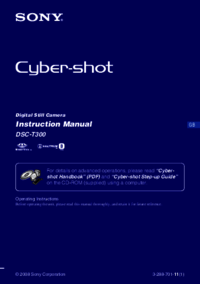



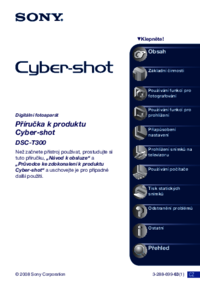







 (52 pages)
(52 pages) (40 pages)
(40 pages)
 (2 pages)
(2 pages)
 (28 pages)
(28 pages)
 (2 pages)
(2 pages) (84 pages)
(84 pages) (2 pages)
(2 pages)








Comments to this Manuals